10 parasta pikanäppäintä Windows 10:ssä ja niiden käyttö

Tutustu Windows 10:n 10 suosituimpaan pikanäppäimeen ja siihen, miten voit hyödyntää niitä tehokkaasti töissä, koulussa ja muissa asioissa.
On monia syitä vaihtaa Xbox-tilisi sähköpostiosoitetta. Se voi olla vanha osoite, josta haluat päästä eroon, joka on täynnä roskapostia ja tarpeettomia sähköposteja, tai ehkä haluat järjestää kaikki tilisi yhden osoitteen alle. Tässä artikkelissa kerrotaan, kuinka voit muuttaa Xbox-tilillesi rekisteröityä sähköpostiosoitetta välttääksesi tärkeitä viestejä.
Xbox-tilin sähköpostiosoitteen muuttaminen
Xbox Live -tilin vanhan sähköpostiosoitteen muuttaminen edellyttää Microsoft-tilisi tietojen muuttamista. Valitettavasti nämä kaksi palvelua ovat yhteydessä toisiinsa, eikä Xboxilla ole omaa verkkosivustoa.
Varoita kuitenkin. Jos rekisteröityessäsi käyttämäsi sähköpostiosoite on Microsoftin toimialue, kuten @Hotmail.com, @Outlook.com tai @Live.com, sähköposti poistetaan pysyvästi. Microsoft ei salli lisäämiesi/luomiesi sähköpostiosoitteiden toistuvaa käyttöä, vaikka osoite olisi poistettu.
Vaihda sähköpostiosoitteesi siirtymällä Microsoft-tilisivulle . Jos unohdit kirjautumistietosi, siirry Microsoftin unohtunut sähköpostiosoite tai salasana -sivulle ja toimi sitten seuraavasti:
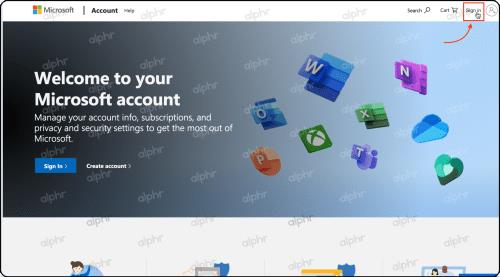
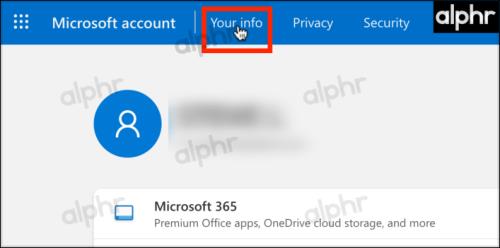
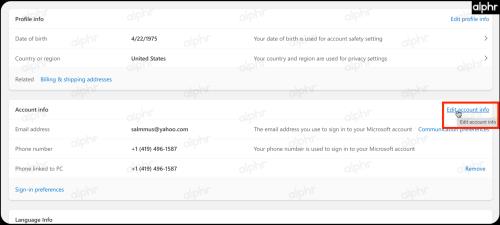
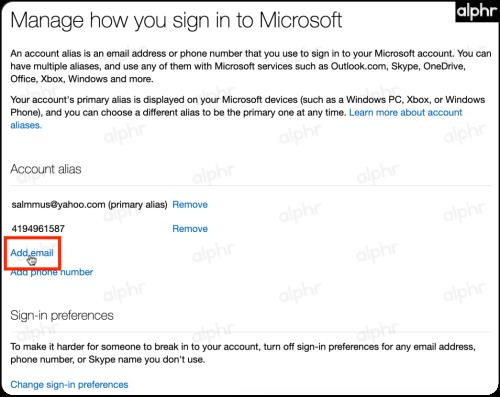

Lähde: Xbox.com
Kadonneen Xbox-sähköpostiosoitteen korvaaminen
Jos olet kadottanut Xbox-sisäänkirjautumissähköpostiosoitteesi tai unohtanut sisäänkirjautumiseen käyttämäsi salasanan, vanhan salasanan vaihtaminen on hieman erilainen. Xbox-tuki ei voi auttaa sinua vaihtamaan osoitetta, joten sinun on yritettävä kirjautua tilillesi.

On useita tapoja löytää sähköpostiosoite, jota käytit rekisteröityessäsi Xbox-tilillesi. Kun sinulla on oikea sähköpostiosoite, voit käyttää sitä kirjautuaksesi tilillesi, vaihtaaksesi salasanasi tai lisätäksesi alias-sähköpostiosoitteen.
Valitse vaihtoehtoiset sähköpostitilit löytääksesi ensisijaisen Xbox-sähköpostisi
Jos käytit vaihtoehtoista sähköpostiosoitetta lisäaliaksena tai sinulla on toinen sähköpostivahvistussähköpostille, tarkista vanhat viestisi. Kaikki Microsoftin laskutus- tai Xbox Live -tietoja sisältävät sähköpostit voivat sisältää ensisijaisen Xbox-sähköpostiosoitteesi.
Etsi ensisijainen Xbox-sähköpostisi Family Groupin avulla
Jos sähköpostiosoitteesi on liitetty perheryhmään, voit pyytää kyseisen perheenjäsenen kirjautumaan tilille ja etsimään tiliisi liitetyn sähköpostiosoitteen.
Xbox-tilin sähköpostin etsiminen/tarkasteleminen Xbox 360:lla
Xbox-tilin sähköpostin etsiminen/tarkasteleminen Xbox One S/X:llä
Xbox-tilin sähköpostin etsiminen/tarkasteleminen Xbox Series X/S:n avulla
Kun löydät ensisijaisen Xbox-sähköpostiosoitteesi, kirjaudu sillä tilillesi, palauta kadonnut salasana, vaihda ensisijainen sähköpostiosoite tai lisää alias-sähköpostiosoite.

Usein Kysytyt Kysymykset
Tässä on vastauksia joihinkin kysymyksiin, joita sinulla saattaa olla Xbox-tilisi sähköpostiosoitteen vaihtamisesta.
Kuinka luon uuden Xbox-tilin menettämättä pelejäni?
Valitettavasti et voi siirtää pelejä Xbox-tilien välillä. Tästä tulee ongelma, kun luot tilin lapsellesi ja hän lopulta haluaa uuden tilin tai ostat vahingossa pelin väärällä tilillä.
Ainoa tapa siirtää pelejä tililtä toiselle on pelien jakaminen. Tämä ei ole kaunopuheisin ratkaisu, eikä se toimi, jos sinulla ei ole pääsyä alkuperäiseen Xbox-tiliin. Jos sinulla on kuitenkin edelleen käyttöoikeus toiseen tiliin, toimi seuraavasti:
Huomautus: Ohita vaiheet 1–4, jos olet jo lisännyt molemmat tilit Xboxiin.
1. Käynnistä Xbox ja kirjaudu profiiliin. Napsauta sitten ohjaimen Xbox- painiketta.
2. Käytä oikeanpuoleista puskuria vierittääksesi kokonaan oikealle ja napsauta A, kun profiilikuvake (oikealla oleva kuvake) on korostettuna.
3. Vieritä alas ja napsauta A päästäksesi Lisää tai vaihda -valikkoon.
4. Napsauta +Lisää uusi ja lisää Xbox-tili, jolla ostit pelit, joita haluat pelata.
Kun tili on lisätty, sinun on asetettava Home Xbox ostotilille. Näin:
Huomautus: Varmista, että olet ostoprofiilissa ennen näiden vaiheiden suorittamista.
1. Siirry Profiili-valikkoon napsauttamalla ohjaimen Xbox-painiketta ja napsauttamalla profiilikuvaketta oikeanpuoleisella puskurilla (valikon oikeassa yläkulmassa).
2. Napsauta Asetukset .
3. Napsauta Yleistä .
4. Napsauta oikealla olevasta valikosta Mukauttaminen .
5. Napsauta Oma koti Xbox .
6. Napsauta Tee tästä koti-Xboxini ja seuraa ohjeita.
Nyt voit pelata suosikkipelejäsi uudella tililläsi Xboxissa. Tässä ovat viimeiset vaiheet:
1. Kirjaudu Xboxiin käyttämällä profiilia, joka sisältää ostamasi pelit.
2. Paina ohjaimen Xbox- painiketta ja oikeanpuoleista puskuria profiilikuvakkeen kohdalle. Napsauta profiilikuvaketta .
3. Napsauta Lisää tai vaihda .
4. Valitse profiili, jossa haluat pelata pelejäsi.
Tämän menetelmän lisäksi ainoa tunnettu vaihtoehto on pyytää pelin hyvitystä ja ostaa se takaisin oikealle tilille. Mutta jopa tämä vaihtoehto edellyttää, että sinulla on pääsy molemmille tileille.
Oikeiden vaiheiden noudattaminen
Jos sinun on vaihdettava Xbox-tilisi sähköpostiosoite, voit tehdä sen helposti noudattamalla oikeita ohjeita. Ellet ole unohtanut sähköpostiosoitetta tai salasanaa, sen pitäisi olla suoraviivainen prosessi, kun kirjaudut Xbox-tilillesi. Muussa tapauksessa sinun on löydettävä tapa noutaa ensisijainen Xbox-sähköpostiosoitteesi, johon kuuluu vaihtoehtoisten sähköpostiviestien, Xbox Family Groupin, Xbox 360:n, Xbox One X/S:n tai Xbox Series X/S:n käyttäminen.
Tutustu Windows 10:n 10 suosituimpaan pikanäppäimeen ja siihen, miten voit hyödyntää niitä tehokkaasti töissä, koulussa ja muissa asioissa.
Opas BitLockerin käyttöön, Windows 10:n tehokkaaseen salausominaisuuteen. Ota BitLocker käyttöön ja suojaa tiedostosi helposti.
Opas Microsoft Edge -selaushistorian tarkastelemiseen ja poistamiseen Windows 10:ssä. Saat hyödyllisiä vinkkejä ja ohjeita.
Katso, kuinka voit pitää salasanasi Microsoft Edgessä hallinnassa ja estää selainta tallentamasta tulevia salasanoja.
Kuinka eristää tekstin muotoilua Discordissa? Tässä on opas, joka kertoo, kuinka Discord-teksti värjätään, lihavoidaan, kursivoitu ja yliviivataan.
Tässä viestissä käsittelemme yksityiskohtaisen oppaan, joka auttaa sinua selvittämään "Mikä tietokone minulla on?" ja niiden tärkeimmät tekniset tiedot sekä mallin nimen.
Palauta viimeinen istunto helposti Microsoft Edgessä, Google Chromessa, Mozilla Firefoxissa ja Internet Explorerissa. Tämä temppu on kätevä, kun suljet vahingossa minkä tahansa välilehden selaimessa.
Jos haluat saada Boogie Down Emoten Fortnitessa ilmaiseksi, sinun on otettava käyttöön ylimääräinen suojakerros, eli 2F-todennus. Lue tämä saadaksesi tietää, miten se tehdään!
Windows 10 tarjoaa useita mukautusvaihtoehtoja hiirelle, joten voit joustaa, miten kohdistin toimii. Tässä oppaassa opastamme sinut läpi käytettävissä olevat asetukset ja niiden vaikutuksen.
Saatko "Toiminto estetty Instagramissa" -virheen? Katso tämä vaihe vaiheelta opas poistaaksesi tämän toiminnon, joka on estetty Instagramissa muutamalla yksinkertaisella temppulla!







